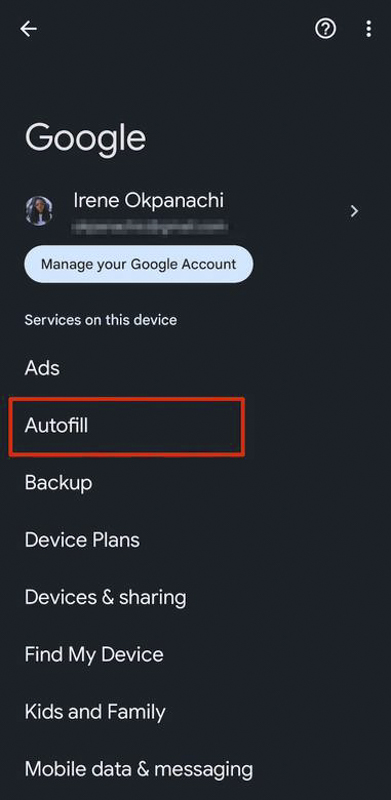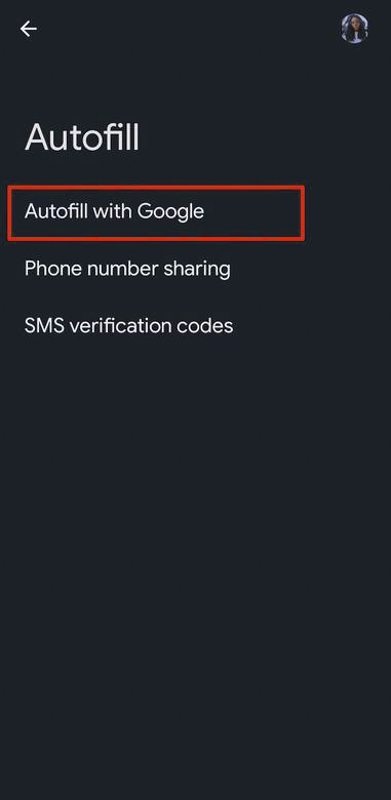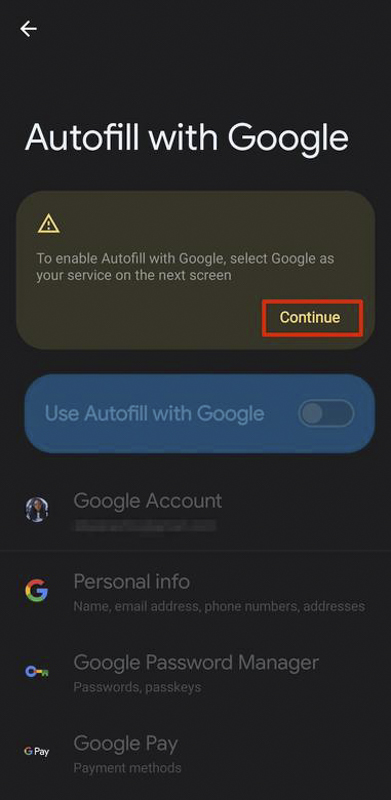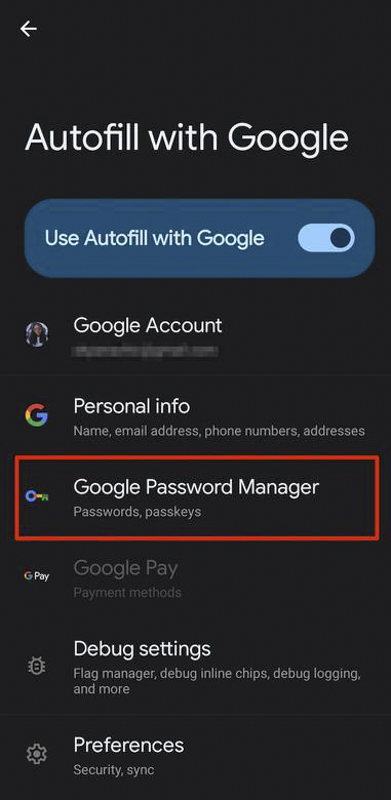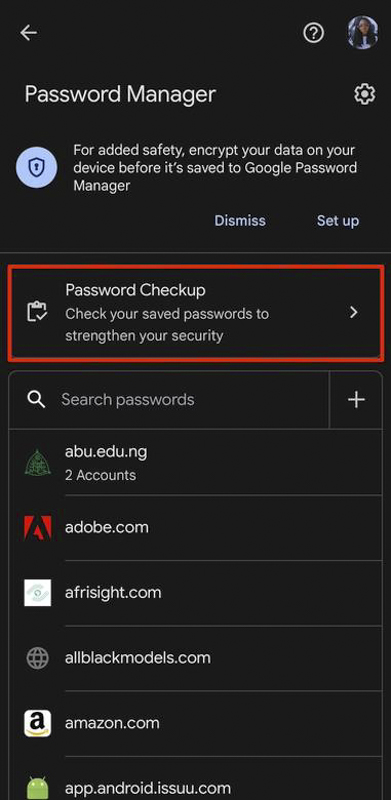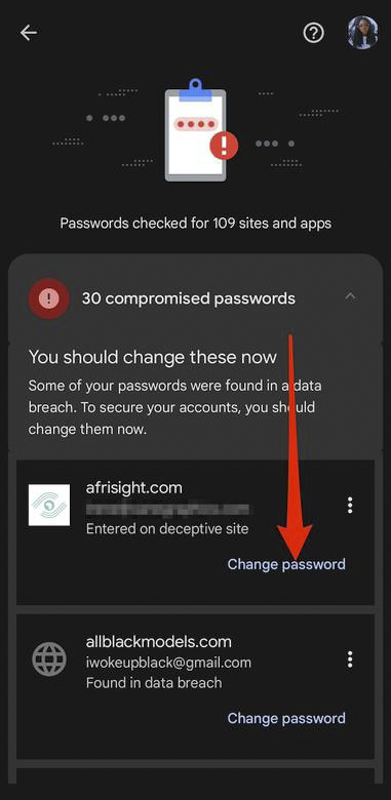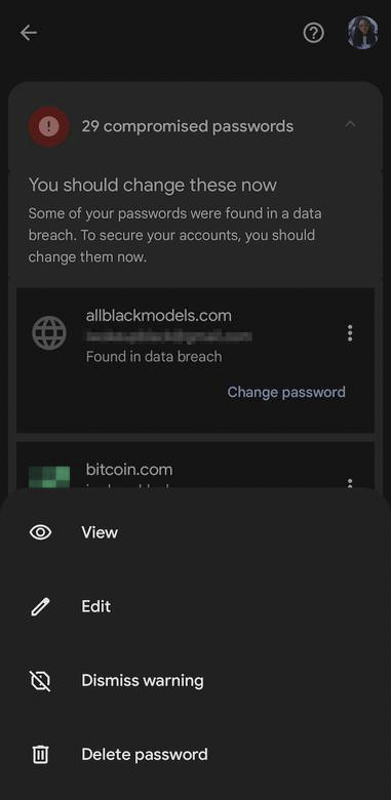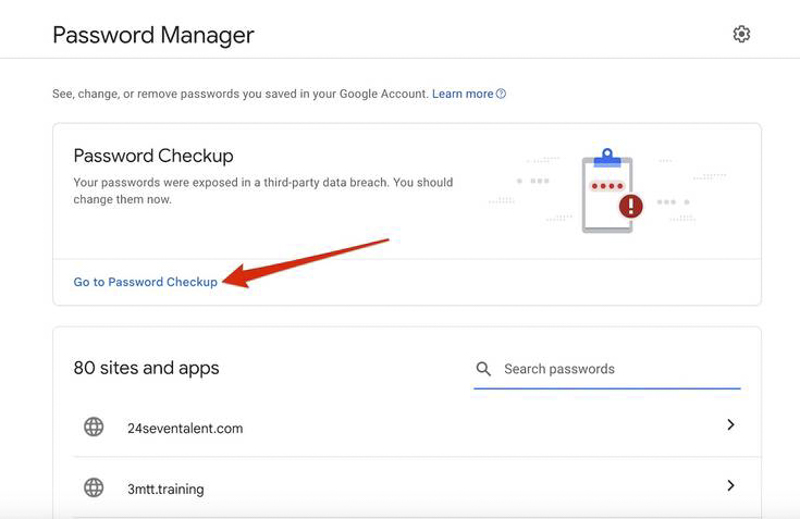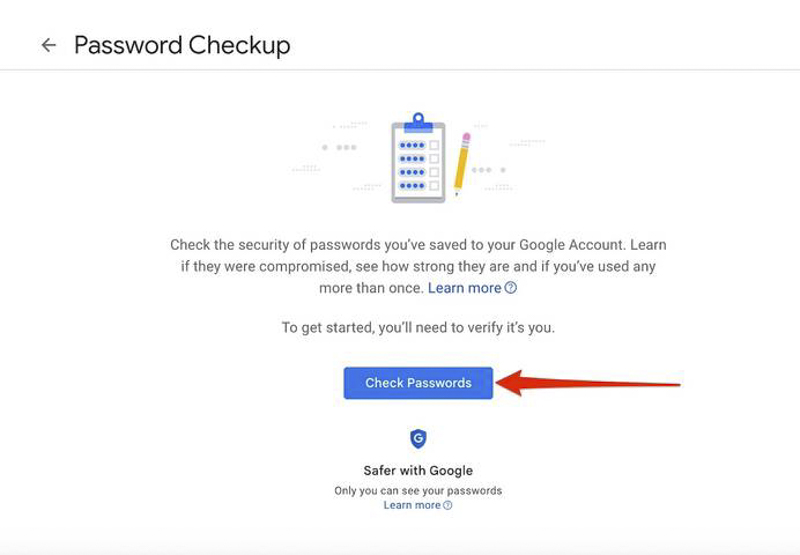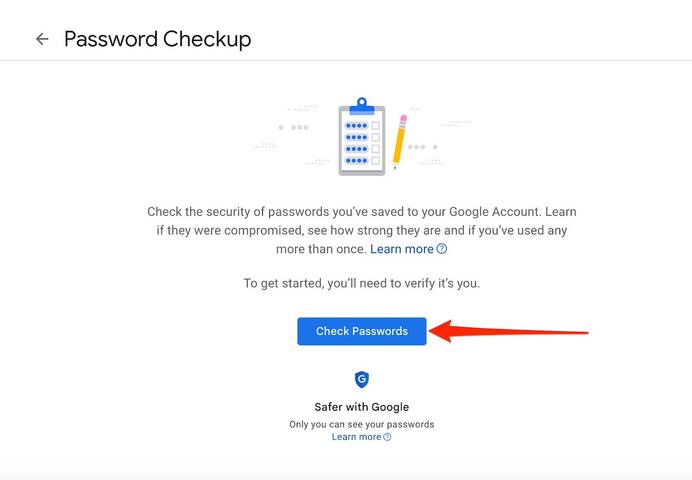ابزار Password Checkup گوگل در بخش Password Manager خود همه حسابها را تجزیهوتحلیل میکند. این ابزار رمزهای عبوری را اسکن میکند که با آدرس ایمیل خود وارد آنها شدهايد و گزارشی از آسیبپذیریهایی ارائه میدهد که باید آنها را برطرف کنید.
ایجاد رمزعبور در گوشیهای پیکسل گوگل و سایر دستگاهها فرایند جالبی است. ترفند اصلی این است که کاراکتر یا عددی خاص را برای تقویت کد منحصربهفرد خود اضافه کنید. اگر از تاریخ تولد یا تاریخهای مشابه برای محافظت از حساب خود استفاده کردهاید، بررسی کنید که بهاندازه کافی قوی باشد و آن را بهروز کنید؛ بهخصوص اگر رمزعبور یکسانی را در حسابهای مختلف استفاده میکنید.
در این مقاله از بلاگ تکناک، نحوه استفاده از ابزار Password Checkup گوگل را بهطور کامل برایتان شرح میدهیم.
Password Checkup گوگل چیست؟
Password Checkup ابزاری در قسمت مدیریت رمزعبور گوگل است. این بخش بهعنوان خزانهای عمل میکند که رمزهای عبور را برای هر حسابی که با حساب گوگل خود وارد آن میشوید، ذخیره و قدرت رمزهای عبور ذخیرهشده شما را نیز ارزیابی میکند.
وقتی وارد حسابی میشوید، Password Checkup نسخه رمزگذاریشده گذرواژههای ذخیرهشده شما را با پایگاه داده آنلاین نقضها و رمزهای عبور افشاشده مقایسه میکند و به شما درباره خطرهای احتمالی هشدار میدهد و از شما میخواهد تا رمزعبورتان را تغییر دهید.
Checkup Password میتواند آسیبپذیریهای حسابهای شما را شناسایی کند. این ابزار حسابهایی را به شما نشان میدهد که در آنها از رمزهای عبور یکسانی استفاده کردهاید و رمزهای عبور را درمعرض نقض دادهها قرار دادهاید و از رمزهای عبور ضعیف استفاده کردهاید. ابزار مذکور امکانی برای تغییر آنها فراهم میکند؛ اگرچه اجباری نیست. بااینحال، بهتر است وقت بگذارید و این کار را انجام دهید تا حسابتان را به دست هکرها نیندازید.
رمزهای عبور درمعرض خطر را میتوانید بدون تأثیرگذاری بر حساب خود حذف کنید. گوگل فقط رمزعبور را از قسمت مدیریت پاک میکند و دیگر نمیتوانید آن را بهصورت خودکار تکمیل کنید. وقتی وارد شوید، خودتان باید آن را تایپ کنید.
نحوه استفاده از Google Password Checkup در گوشیها و تبلتهای اندرویدی
گوگل ابزار Password Checkup را در Password Manager قرار داده است که میتوانید ازطریق مرورگر وب به آن دسترسی داشته باشید. این ابزار اپلیکیشن ندارد؛ اما دستگاههای اندرویدی همچنان میتوانند ازطریق منو تنظیمات به آن دسترسی داشته باشند. این ابزار فقط برای حسابی که به آن وارد شدهاید، ارزیابی رمزعبور را ارائه میدهد. اگر حساب گوگل دیگری دارید، به آن حساب بروید تا تجزیهوتحلیل رمزهای عبور ذخیرهشده آن را دریافت کنید.
اگر گوشی شما نسخه سفارشی اندروید را اجرا میکند، سرویس تکمیل خودکار خود را با تکمیل خودکار گوگل جایگزین کنید؛ درغیراینصورت، نمیتوانید از Checkup در منو تنظیمات خود استفاده کنید. در این راهنما، سامسونگ پَس را با تکمیل خودکار گوگل جایگزین میکنیم.
استفاده از Google Password Checkup در منو تنظیمات اندروید
برای استفاده از این ابزار در منو تنظیمات دستگاه اندرویدی خود، به Settings > Google > Autofill بروید و روی Autofill with Google ضربه بزنید. درادامه، به صفحه تکمیل خودکار با گوگل منتقل میشوید. اگر گوگل سرویس تکمیل خودکار پیشفرض شما نیست، روی Continue ضربه بزنید و کلید استفاده از تکمیل خودکار با گوگل را روشن کنید.
وقتی گوگل بهعنوان سرویس تکمیل خودکار پیشفرض شما تنظیم شد، روی Google password Manager ضربه بزنید تا به صفحه مدیریت رمزعبور بروید. سپس، روی Password Checkup ضربه بزنید. پس از اینکه ابزار رمزهای عبور ذخیرهشده شما را بررسی کرد، روی دکمههای درمعرض خطر یا استفاده مجدد یا ضعیف ضربه بزنید تا فهرست کشویی حسابها را باز کنید. وقتی روی تغییر رمزعبور ضربه میزنید، گوگل شما را به وبسایت میزبان حسابتان هدایت میکند.
با ضربهزدن روی نماد سهنقطه درکنار هر حساب، سایر گزینههای مدیریت رمزعبور را پیدا خواهید کرد. یکی از گزینههای مدیریت رمزعبور زیر را انتخاب کنید:
- View: رمزعبور را به شما نشان میدهد که میتوانید آن را در صفحه کلید تلفن خود کپی کنید.
- Edit: به شما کمک میکند تا درصورت ذخیره رمزعبور نادرست، اصلاحاتی انجام دهید. این گزینه رمزعبور اصلی حساب را تغییر نمیدهد.
- Dismisswarning: حساب کاربری را از هریک از بخشها حذف میکند؛ اما وضعیت امنیتی را تغییر نمیدهد.
- Delete Password: رمزعبور را از تکمیل خودکار گوگل پاک میکند؛ ولی نه از حساب شما در وبسایت اصلی.
نحوه استفاده از Google Password Checkup در کامپیوتر
برای استفاده از Google Password Checkup به مرورگر وب نیاز دارید. وقتی از مرورگر گوشی خود استفاده میکنید، مراحل مشابه هستند. درحالیکه میتوانید با استفاده از هر مرورگری به آن دسترسی داشته باشید، تکمیل خودکار و ویژگیهای مشابه روی آنها کار نمیکند. این ویژگی فقط به گوگل کروم گره خورده است.
برای بررسی رمزهای عبور، مرورگر دلخواه خود را باز و از passwords.google.com دیدن کنید. در صفحه وب Password Manager، روی Go to Password Checkup کلیک کنید. در صفحه Password Checkup، روی Check Passwords کلیک کنید. اگر از احراز هویت دومرحلهای استفاده میکنید، حساب خود را تأیید کنید.
Password Checkup نشان میدهد که رمزهای عبور بهخطرافتاده یا مشابه یا ضعیف دارید یا نه. برای گسترش فهرست کشویی و مشاهده حسابها، روی یک دستهبندی کلیک کنید. برای مشاهده یا حذف یا بهروزرسانی رمزعبور ذخیرهشده، روی دکمه سهنقطه درکنار هر حساب کلیک کنید. برای حسابهای درمعرض خطر، روی تغییر رمزعبور در زیر هر حساب کلیک کنید تا در صفحهای جدید به وبسایت رسمی حساب خود بروید و مشکل را برطرف کنید.
ویژگیهای مدیریت رمزعبور گوگل ممکن است ایده بدی باشد
ابزار بررسی رمزعبور گوگل حساب شما را همیشه محافظت میکند. بااینحال، سپردن رمزهای عبور خود به ابزارهای مجازی خطرناک است. این ابزار ممکن است از رمزگذاری استفاده کند؛ اما نقض داده غیرممکن نیست. بهعلاوه، به گوگل کروم متکی است. اگر به مرورگر دیگری بروید، نمیتوانید بهطور کامل از آنها استفاده کنید. دلایل دیگری نیز وجود دارد که چرا نباید به مدیریت رمزعبور اعتماد کنید؛ اما نکته اصلی این است که یادداشتکردن رمزهای عبور یا بهخاطرسپردن آنها ممکن است بهترین راهحل باشد.
دیدگاه شما کاربران تکناک درباره ابزار Password Checkup گوگل چیست؟ آیا تاکنون از آن استفاده کردهاید؟ نظر خود را با ما و دیگر کاربران بهاشتراک بگذارید.